- 系统
- 教程
- 软件
- 安卓
时间:2021-03-08 来源:u小马 访问:次
打印机出现Win10依赖服务1068错误无法正常打印怎么办?许多用户在使用电脑的时候经常遇到一些启动错误,而最近有小伙伴问我自己的电脑出现了Win10依赖服务1068错误无法正常打印,下面小编就带着大家一起看看怎么解决吧!
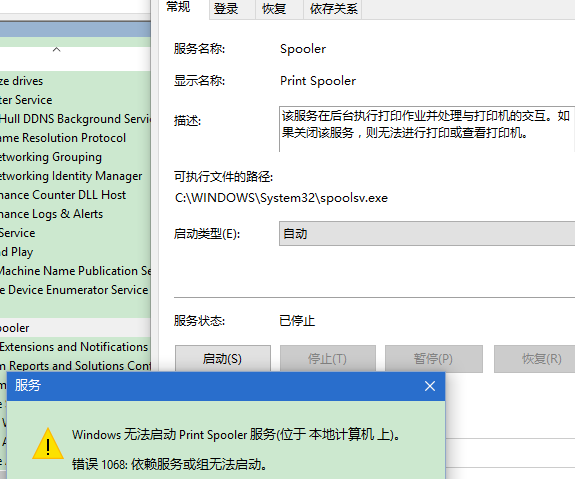
操作方法:
1、对着计算机属性右键,选择管理并打开。在左侧列表中找到服务和应用程序 - 服务并打开。
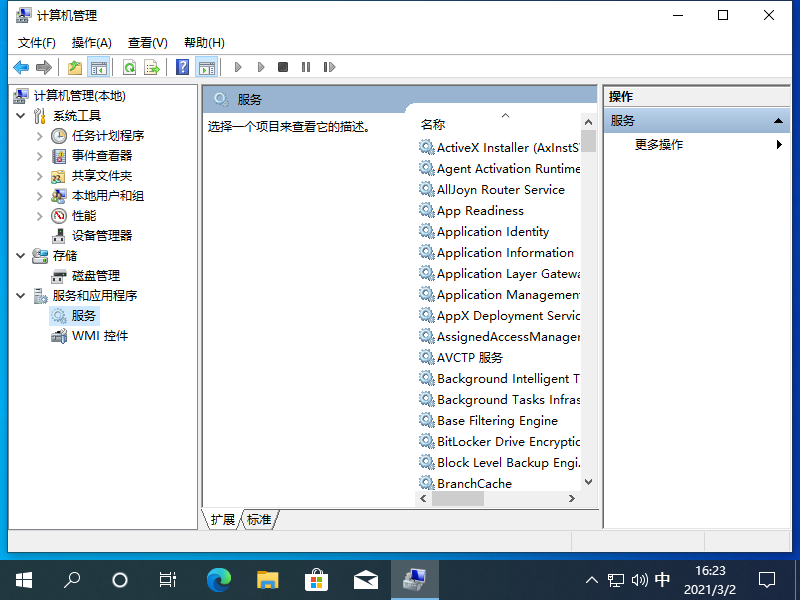
2、在服务里慢慢查看 HTTP SSL 服务项,双击将它为“自动”,并且启动它。
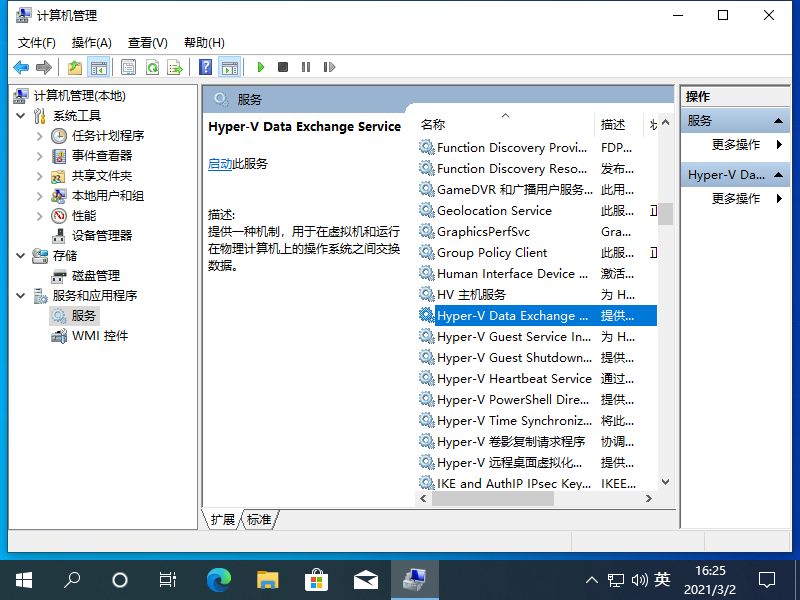
3、在这里需要强调的是,不同的程序都可能会产生1068错误代码提示,而我们也需要针对不同的程序来选择不同类型的服务选项。有些则可能需要在启用打开或关闭 Windows 功能时找到Windows Process Activation Service”这个选项。然后将复选框勾上,单击”确定“按钮即可。
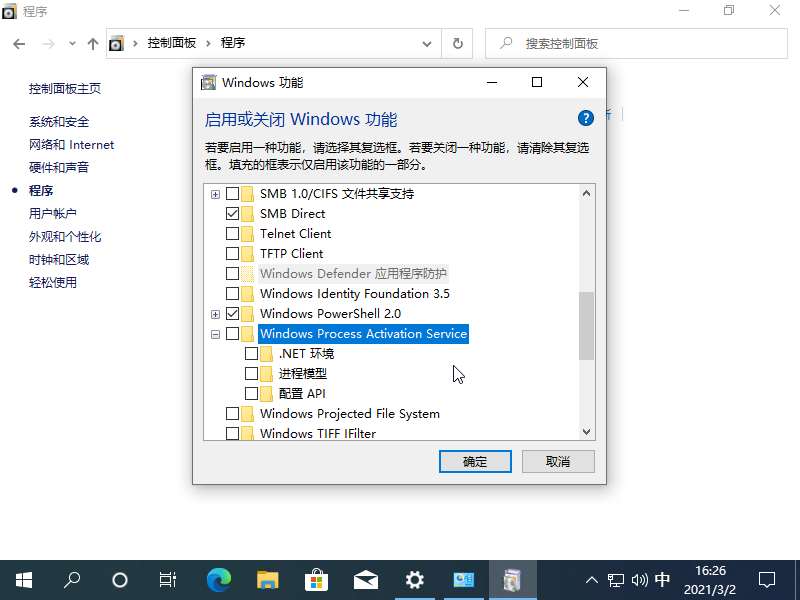
其他:
Win10错误1068怎么办
1、点击“开始”菜单,在文本框中输入“services.msc”命令:
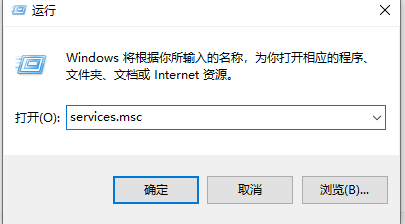
2、在打开的“服务”窗口中找到“World Wide Web Publishing Service”服务,点击“启动
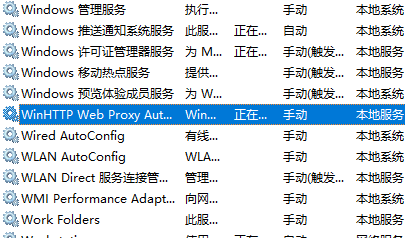
3、结果弹出“无法启动world wide web publishing service服务:错误1068:依赖服务或组无法启动”的错误提示
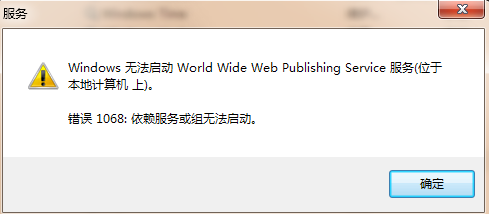
4、然后我们再从系统日志中,可看到错误信息:

5、然后我们可以发现,系统中根本没有“Windows Process Activation Service”这一“服务”。所以然我们必须再通过控制面板的打开和关闭来添加这个服务了。点击“开始”菜单,选择“控制面板”
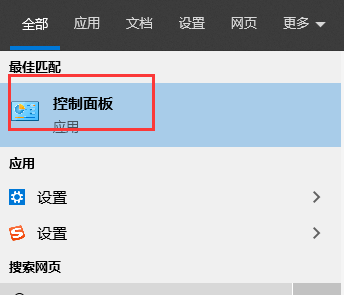
6、在打开的"控制面板“窗口中,点击”程序“链接:
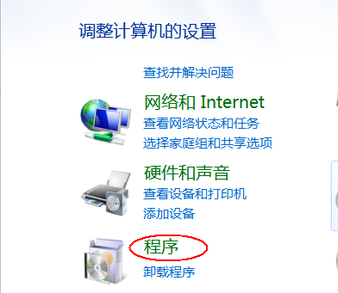
7、在打开的窗口中,点击”程序和功能“下的”打开和关闭Windows功能“链接
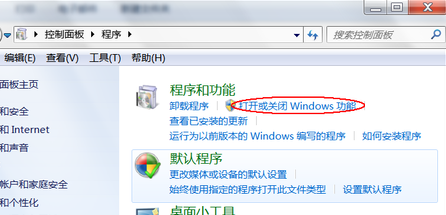
8、然后会弹出”Windows功能“对话框,该对话框因要检查系统功能组件,所以需要一定时间:
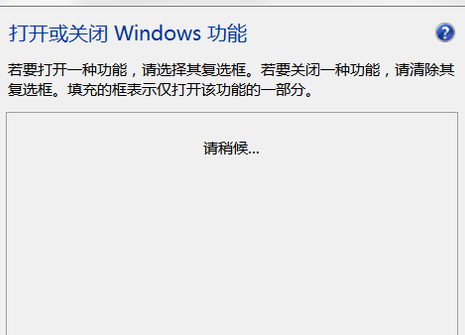
9、等对话框中出现功能选项的一,我们可以发现,系统中没有勾选上“Windows Process Activation Service”这一“组件功能”。所以我们勾选上后,单击”确定“按钮即可
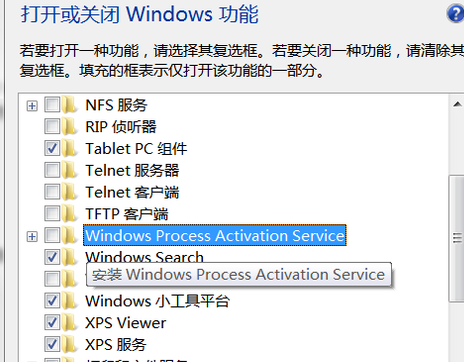
10、好了,安装好后我们再重新打开”服务“窗口,启动相关服务就行了。
以上就是打印机出现Win10依赖服务1068错误无法正常打印解决方法,希望以上方法可以帮助到你哦。更多系统教程请继续关注Win10u小马。





